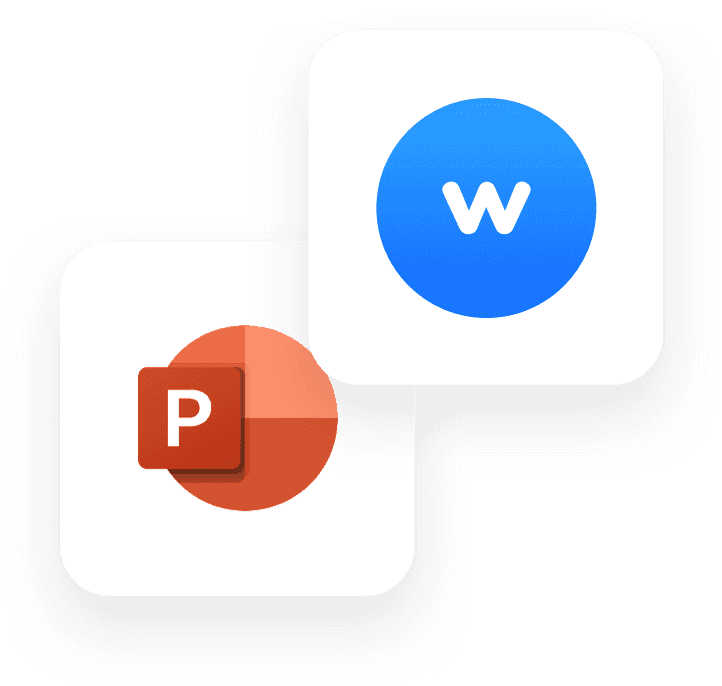WOOTALKS: Su nueva serie de testimonios
Descubra en directo casos de uso prácticos compartidos por nuestros usuarios.
Encuesta en directo en Powerpoint
Crear una encuesta en directo en Powerpoint con Wooclap
El mayor reto durante una presentación es que el público esté atento. Una forma de fomentar el debate con los participantes es utilizar encuestas.
Divertidas e instructivas, las encuestas en directo en Powerpoint le permiten recoger las respuestas del público en tiempo real sin salir de la presentación. Es la herramienta perfecta para que las presentaciones sean más interesantes y los debates más dinámicos. Esta función es especialmente útil para cursos de formación, reuniones de equipo, seminarios web y conferencias.

¿Qué es una encuesta Powerpoint en directo?
La encuesta en directo en Powerpoint es una función que permite integrar encuestas interactivas en tiempo real directamente en las presentaciones.
Esta función permite a los presentadores hacer preguntas al público y recoger respuestas instantáneas, lo que puede hacer que las presentaciones sean más atractivas e interactivas.
Los asistentes pueden responder en tiempo real a través de sus smartphones, y los resultados se mostrarán inmediatamente en la diapositiva. Esto no solo atrae la atención del público, sino que también proporciona información valiosa sobre sus opiniones y conocimientos.
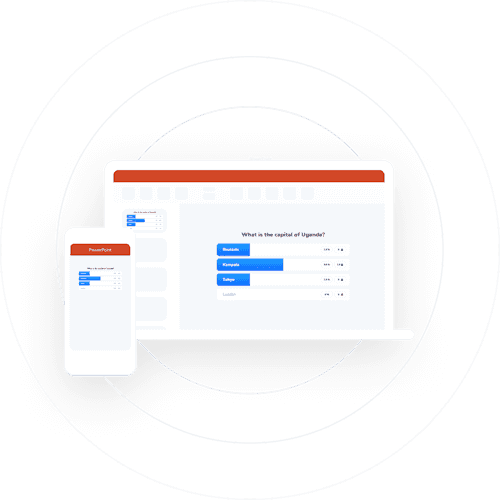
¿Cómo puedo hacer una encuesta en directo en Powerpoint?
Hay dos maneras de llevar a cabo una encuesta en directo en Powerpoint con Wooclap. Para configurar una encuesta interactiva, cree encuestas directamente desde Powerpoint o utilice la interfaz Wooclap.
El primer método consiste en crear encuestas directamente desde PowerPoint. Instale el add-in Wooclap para PowerPoint, a continuación, acceda a su cuenta Wooclap directamente desde la interfaz de PowerPoint.
Solo tiene que seleccionar el evento al que desea añadir una pregunta. Luego, haga clic en Nueva pregunta, elija el tipo de pregunta que desea añadir y escríbala. A continuación, haga clic en Guardar y su pregunta aparecerá como por arte de magia.
Si su versión de Powerpoint no es compatible con el add-in Wooclap, ¡que no cunda el pánico!, siempre puede utilizar el segundo método, que le permite cargar su presentación en la base de datos Wooclap.
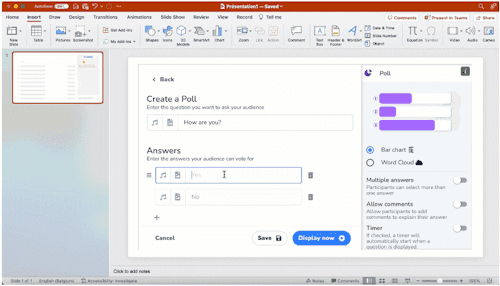
Crear una cuenta Wooclap
Para crear una encuesta interactiva en Powerpoint, utilice el add-in Wooclap para insertar preguntas directamente en sus diapositivas de PowerPoint. Cada pregunta se insertará de forma interactiva. Solo tiene que seguir los pasos que se indican a continuación.
Si aún no tiene una cuenta, vaya a la página Wooclap y haga clic en Registrarse.
Rellene el formulario de registro con sus datos personales, incluida su dirección de correo electrónico y una contraseña segura.
Una vez validada su cuenta, conéctese a la cuenta Wooclap.
Integrar Wooclap a su presentación Powerpoint
Descargue e instale el add-in Wooclap para PowerPoint en Wooclap o desde Microsoft Store y, a continuación, abra su PowerPoint.
Para añadir el add-in Wooclap, vaya a la pestaña Insertar y haga clic en Mis complementos.
Una vez que el complemento Wooclap esté instalado, haga clic en Inicio e inicie sesión en su cuenta Wooclap utilizando su dirección de correo electrónico y contraseña. Utilice la parte izquierda de la interfaz para navegar por la lista de los eventos.
Después de seleccionar el evento que desea integrar en su presentación de PowerPoint, inserte encuestas interactivas directamente en su presentación de PowerPoint.
Elija el tipo de encuesta que desea añadir simplemente haciendo clic en ella.
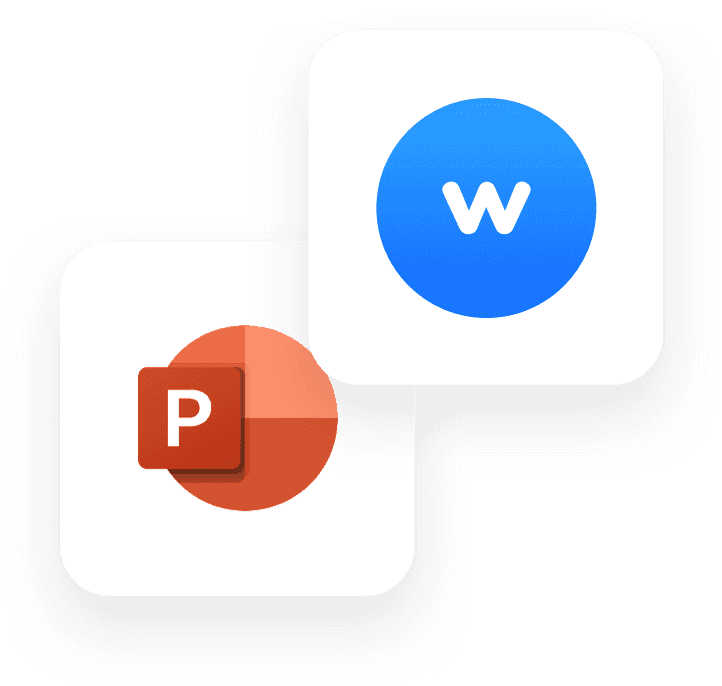
Avvia il sondaggio in diretta su PowerPoint
Inicie la encuesta en directo en Powerpoint
Durante la presentación, cambie al modo de presentación de diapositivas.
Los participantes pueden responder a las preguntas en tiempo real a través de sus smartphones, tabletas u ordenadores, conectándose a la URL facilitada por Wooclap.
Los resultados de las encuestas y preguntas se mostrarán en tiempo real en sus diapositivas de Powerpoint.
Adáptese a las respuestas: utilice los resultados de la encuesta para ajustar la presentación en tiempo real. Por ejemplo, si ve que una pregunta revela una laguna de comprensión, puede ampliar este punto.
Después de la presentación, puede acceder a los informes de respuesta detallados en la web de Wooclap. También puede exportar los resultados para analizarlos más a fondo.
Siguiendo estos sencillos pasos, podrá integrar fácilmente encuestas en directo en sus presentaciones y recopilar datos valiosos sobre el público. No dude en experimentar con distintos tipos de encuestas para descubrir qué funciona mejor.
Y ya está listo para convertir su presentación en un auténtico espectáculo interactivo.

Algunos consejos útiles
Evite mezclar preguntas: no combine preguntas de distintos eventos en el mismo archivo de PowerPoint. Los participantes tendrán que conectarse a otro enlace durante la presentación, lo que puede resultar confuso;
No duplique las preguntas: evite insertar la misma pregunta varias veces en el mismo archivo de PowerPoint. Si muestra la pregunta por segunda vez, ya contendrá las respuestas anteriores, lo que impedirá que los participantes vuelvan a responder;
Sin muro de mensajes: el muro de mensajes no está disponible a través del complemento, pero puede formular una pregunta abierta a la que el público puede responder con frases completas.
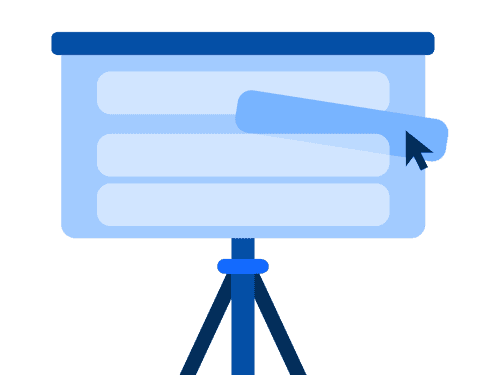
Cómo cargar su presentación Powerpoint en Wooclap
Si no dispone de la versión de Powerpoint adecuada (versión 15 o 16), es posible que no pueda integrar la función complemento Wooclap. En este caso, inicie sesión en su cuenta de Wooclap y siga los pasos que se indican a continuación.
1) Añadir la presentación Powerpoint a Wooclap
Una vez en el evento, haga clic en Añadir una presentación para seleccionar el archivo que va a presentar.
Navegue por sus archivos para seleccionar su presentación de PowerPoint. La descarga y conversión del archivo puede tardar unos minutos.
Asegúrese de que el archivo no supera los 50 MB. Si su presentación es más grande, divídala en varias partes, cada una de las cuales no supere los 50 MB.
2) Insertar encuestas interactivas
Una vez el archivo esté convertido, ya puede insertar las preguntas en su presentación.
Haga clic en la presentación de Powerpoint para que aparezca en la pantalla y, a continuación, en la columna de la derecha, haga clic en Insertar preguntas para empezar a añadir elementos interactivos de Wooclap.
Para insertar una pregunta, selecciónela a la derecha de la pantalla y, a continuación, arrástrela y suéltela en una diapositiva de la presentación.
Cuando haya añadido todas las preguntas, haga clic en Guardar en la parte inferior de la pantalla para guardar los cambios.
3) Inicie la presentación de Powerpoint en Woclap
Cuando vuelva al evento, encontrará la presentación Powerpoint en la columna de la derecha. Si hace clic en Iniciar, la presentación aparecerá en su pantalla y en la de los participantes.
¡A disfrutar de sus presentaciones interactivas!